
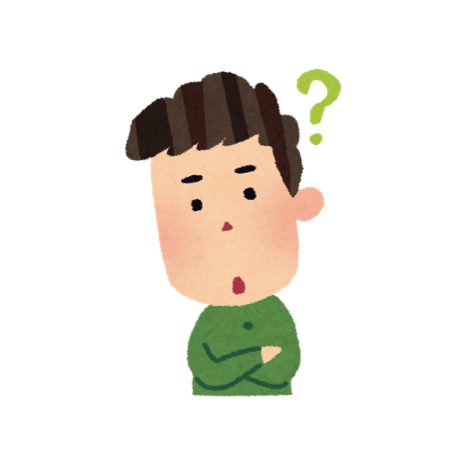
今回はこんな疑問にお答えします。
こんな方におすすめ
- Googleサーチコンソールって何?
- ブログに記事を投稿したけど、検索結果に表示されない
- Googleサーチコンソールにサイトマップ登録したけど、次に何をしたら良いのだろう

目次
Google Search Consoleの利用手順
Google Search Consoleを利用するには手順があります。
Google Search Consoleの利用手順
- Google Search Consoleの登録・設定
- Google Search Consoleへサイトマップの登録
- Google Search Consoleへインデックスの登録
一つずつ解説していきます。
Google Search Consoleの登録について
Google Search Consoleを利用されていないという方は、Google Search Consoleの登録を行って下さい。
登録方法・手順については、以下の記事をご覧下さい。
-
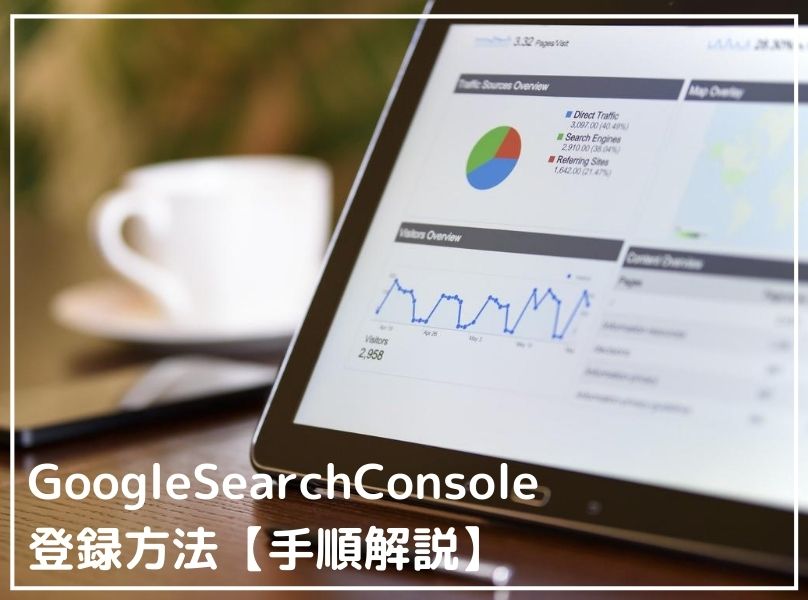
-
Google Search Consoleの登録方法【手順解説】
続きを見る
Google Search Consoleへサイトマップの登録について
Google Search Consoleにサイトマップの登録されていないという方は、サイトマップの登録を行って下さい。
登録方法・手順については、以下の記事をご覧下さい。
-

-
Google Search Consoleでサイトマップを登録しよう
続きを見る
Google Search Consoleへインデックスの登録について
Google Search Consoleへ以下のページからログインを行います。
画面上部の検索フォームにインデックス登録を行いたいURLを入力します。
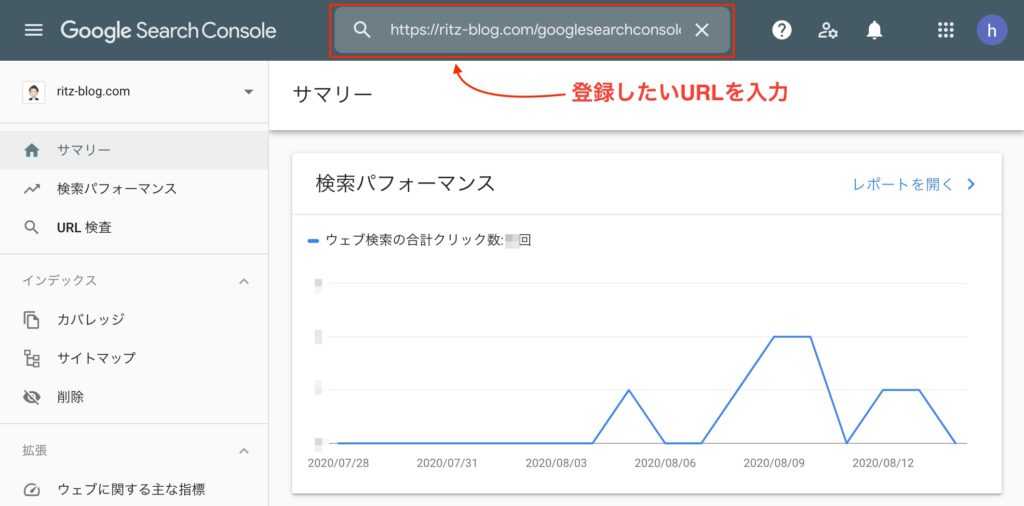
以下のポップアップウィンドウが表示されるので、しばらく待ちましょう。
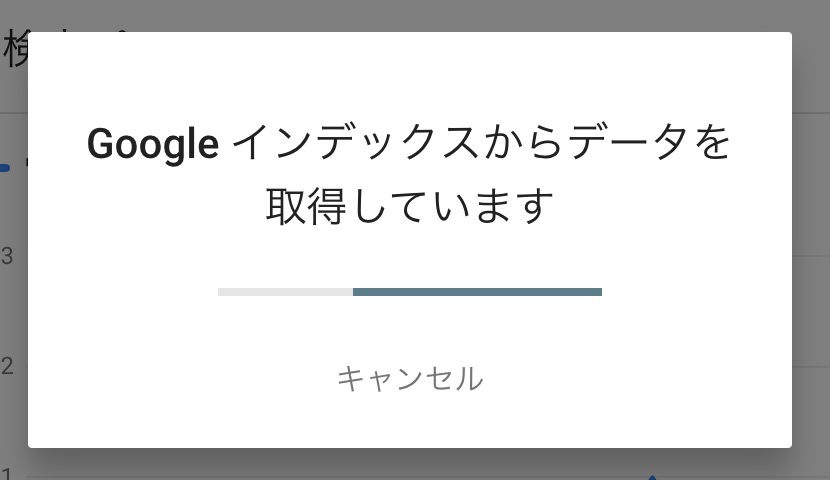
Googleが認識していないURLの場合、以下の画面が表示されますので、「インデックス登録をリクエスト」をクリックします。
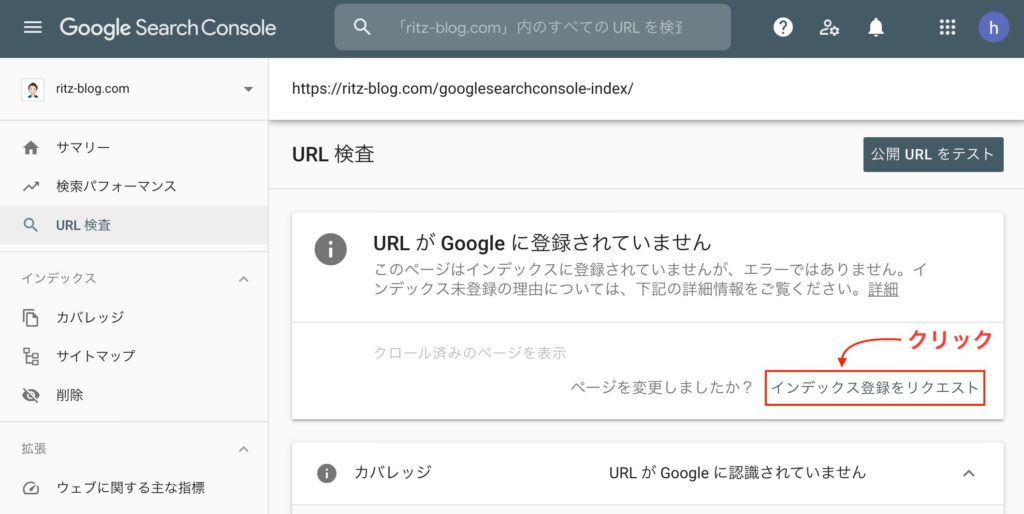
以下のポップアップウィンドウが表示されるので、しばらく待ちましょう。

以下の画面が表示されれば、登録完了となります。
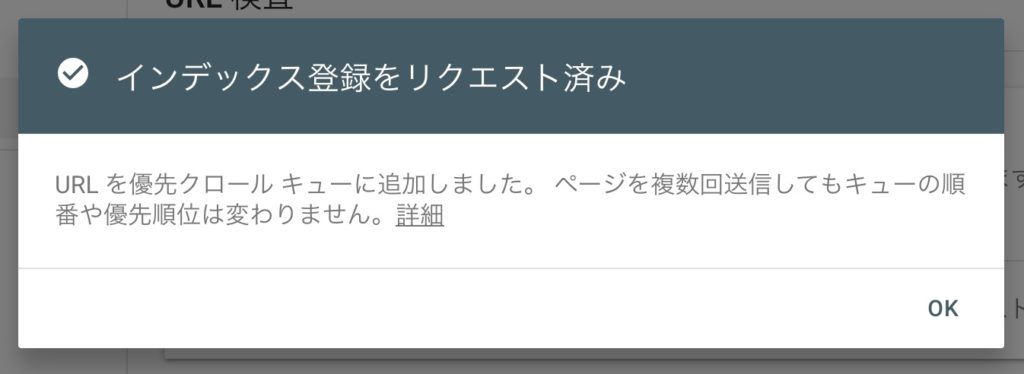
まとめ
いかがでしたでしょうか?
今回はGoogle Search Consoleにインデックス登録を行う手順について解説していきました。
インデックス登録は必ずしも検索結果に表示されている事が約束されているわけではありません。
検索結果に表示される優先度が上がる程度に考えておきましょう。
とはいえ、Google Search Consoleへのインデックス登録はサイトのアクセスアップへの近道になります。
Google Search Consoleを利用して、サイト集客に役立てていきましょう。
それでは
最後までご覧頂きましてありがとうございます。